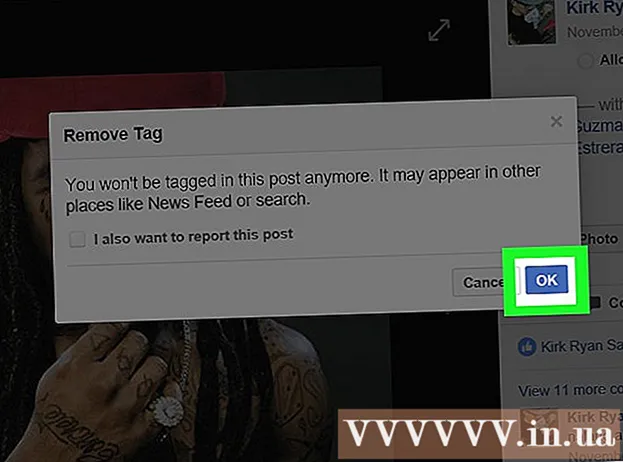Автор:
John Stephens
Дата создания:
26 Январь 2021
Дата обновления:
27 Июнь 2024

Содержание
К сожалению, напрямую связаться с Facebook невозможно. Вы не можете отправлять текстовые сообщения, электронную почту или общаться напрямую с сотрудниками или аффилированными лицами Facebook. Тем не менее, вы можете использовать Справочный центр Facebook, чтобы определить и сообщить основные сведения, используя свою личную учетную запись. В этой статье wikiHow проведет вас через шаги использования Справочного центра Facebook. Базовый аккаунт для решения типичных проблем.
Шаги
Метод 1 из 4: Использование ресурсов Facebook
Открыть страницу Справочный центр Facebook. Если вы не вошли в Facebook, нажмите кнопку «Войти» в правом верхнем углу экрана, чтобы ввести свой адрес электронной почты и пароль Facebook.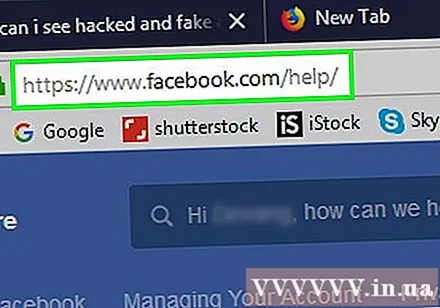
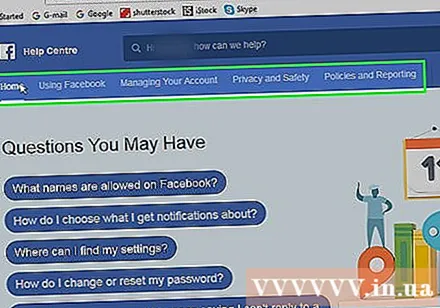
Просмотрите параметры панели инструментов. Панель инструментов находится в верхней части страницы, чуть ниже панели поиска. Вам нужно перетащить мышку на каждую опцию, чтобы увидеть подраздел. Вот варианты:- Используйте Facebook - В Справочном центре этот раздел охватывает самые основные функции Facebook: создание друзей, обмен сообщениями и создание учетных записей.
- Управление аккаунтом - охватывает разделы, связанные с входом в систему или редактированием вашего профиля.
- Конфиденциальность и безопасность - установить личный аккаунт, удалить из друзей, взломанный / поддельный аккаунт.
- Политика и отчетность - включает в себя базовые отчеты (оскорбления, спам и т. д.), а также обработку аккаунта умершего, отчеты о взломанных / поддельных аккаунтах.
- Вы можете ознакомиться с разделами «Вопросы, которые могут у вас возникнуть» и «Популярные темы» на этой странице, поскольку они охватывают общие проблемы и жалобы.
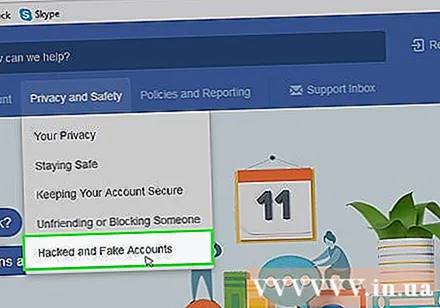
Выберите связанный элемент. Например, если у вас возникла проблема с поддельной учетной записью, выберите «Конфиденциальность и безопасность», а затем выберите «Взломанная и поддельная учетная запись».
Просмотрите варианты. Продолжая рассматривать пример фальшивой учетной записи, вы можете щелкнуть ссылку «Как мне сообщить об учетной записи, выдающей себя за меня?». Это пошаговый доступ к руководству, которое поможет вам исправить ситуацию.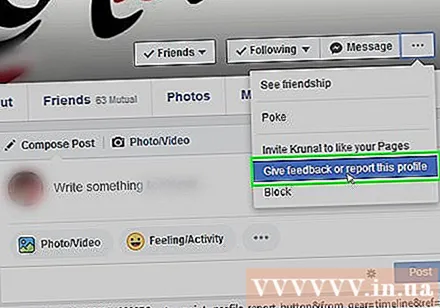
- Например, Facebook рекомендует работать с учетной записью самозванца, перейдя в профиль этой учетной записи, нажав кнопку ... и выбрав «Отчет», а затем следуя инструкциям на экране.

Используйте строку поиска, чтобы продолжить обработку. Сначала вы нажимаете на строку поиска в верхней части страницы справочного центра, вы увидите слова «Привет (Ваше имя), чем мы можем помочь?» Затем введите ключевые слова, связанные с проблемой. Вы увидите, что несколько предложений появятся в раскрывающемся меню строки поиска.- Например, вы вводите «поддельная учетная запись», а затем нажимаете на результат «Как мне сообщить об учетной записи самозванца?».
- Эта панель поиска ссылается только на заранее написанные сообщения Facebook. Если вам нужны ответы по конкретной проблеме, которой еще нет в Справочном центре, посетите страницу сообщества.
Открыть страницу Справочный центр для рекламодателей. Если у вас возникли проблемы с рекламой вашего бизнеса или личной страницы, вот страница устранения неполадок.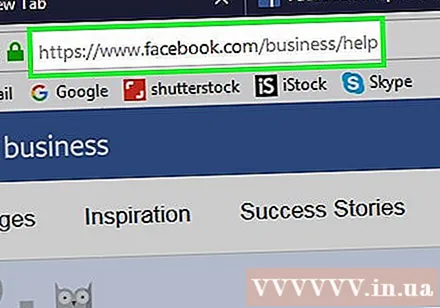
- Чтобы продолжить размещение рекламы, нажмите «Создать объявление» или «Управление рекламой».
- Если у вас возникли проблемы с рекламой, нажмите кнопку «Устранение неполадок» и выберите проблему в подменю.
Посетите страницу Сообщество Facebook. Если вы не можете найти текущую проблему в списке на странице Справочного центра, вы можете перейти на страницу сообщества.
- Вы должны увидеть панель поиска вверху страницы, найти здесь интересующую вас тему (например, отключить вашу учетную запись).
Метод 2 из 4: подайте жалобу через Thien Doanh Association
Посетите страницу Деловая ассоциация (BBB) через Facebook.
Прокрутите вниз и щелкните Подать жалобу (Подать жалобу). Он находится в правом нижнем углу экрана, рядом с «Отправить отзыв».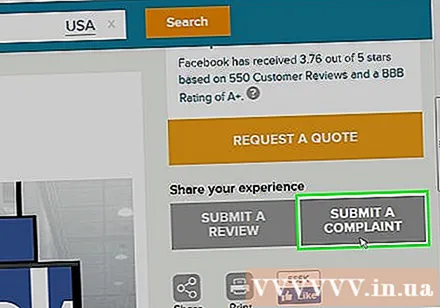
Нажмите Нажмите здесь, чтобы подать жалобу (Щелкните здесь, чтобы заполнить жалобу). Эта кнопка находится под заголовком «Я хочу разрешить спор с компанией» в левой части страницы.
Заполните форму квалификационных вопросов. На этом шаге просто отметьте диалоговое окно «Да» или «Нет» на следующие вопросы:
- Это работодатель / жалоба сотрудника? (Это жалоба работника / работодателя?)
- Это жалоба на дискриминацию или нарушение гражданских прав? (Это жалоба на расизм или гражданство?)
- В вашей жалобе говорится о преступном деянии? (Это жалоба на правонарушение?)
- Это компания, подавшая жалобу на взыскание с другой компанией? (Один бизнес жалуется на другой по нескольким причинам?)
- Эта жалоба рассматривается в судебном порядке? (Это иск?)
- Эта жалоба основана исключительно на неудовлетворенности ценой? (Была ли эта жалоба вызвана исключительно недовольством ценой?)
- Это жалоба на покупку, которую вы хотите никогда не совершать? (Жалоба на покупку?)
- Исключительно извинения от бизнеса? (Вы просто хотите получить извинения от компании?)
- Вы подаете эту жалобу только для информации BBB? (Вы заполняли эту жалобу, используя только информацию BBB?)
Нажмите Перейти к форме жалобы (Обработка жалоб). Вы можете нажать «Очистить и начать заново», чтобы заново заполнить заявку.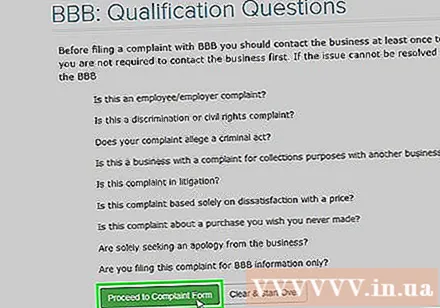
Нажмите Продолжить (Обработка). Если вы хотите изменить язык формы, вы должны нажать «Выбрать язык» в левом углу экрана, а затем выбрать нужный язык.
Заполните форму жалобы. Личная информация и цели рассмотрения жалоб у всех разные, но постарайтесь быть как можно более информативными. Вы должны добавить следующую информацию: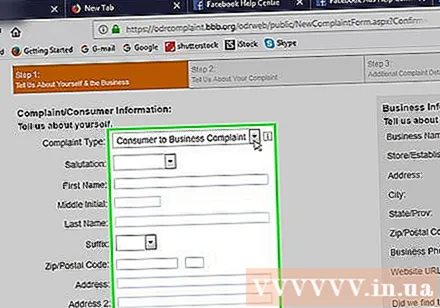
- Проблема, с которой вы столкнулись.
- Действия, которые вы предприняли для решения проблемы.
- С какими проблемами вы снова сталкиваетесь, пытаясь решить проблему.
- Как вы думаете, какие возможные решения или предложения.
Прокрутите вниз и щелкните Подать жалобу (Подать жалобу).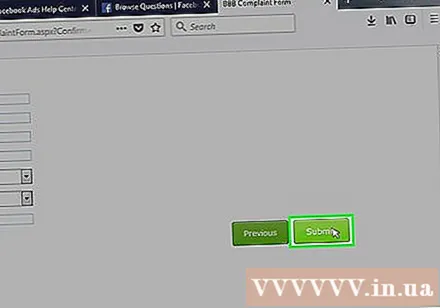
Ждите письма. Facebook работает в часовом поясе Западного побережья, поэтому они получат вашу почту в течение 3-5 рабочих дней. рекламное объявление
Метод 3 из 4. Подача апелляции в связи с отключением учетной записи
Посетите страницу Отключить учетную запись Facebook. Если ваша учетная запись не была деактивирована, вы не сможете подать апелляцию.
Щелкните ссылку «подать апелляцию». Он находится в нижней части страницы и рядом со словами «Если вы считаете, что ваша учетная запись была отключена по ошибке» (если вы думали, что ваша учетная запись была отключена по ошибке).
Введите адрес электронной почты своей учетной записи Facebook. Вы можете заменить его на номер телефона.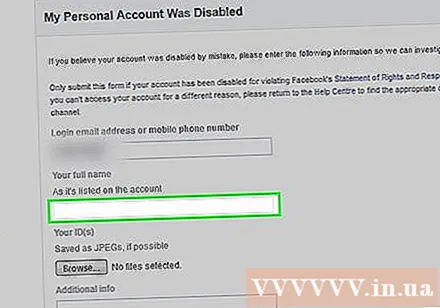
Введите свое полное имя. Обязательно введите правильное имя при регистрации учетной записи.
Нажмите кнопку Выбрать файлы (Выберите файл). Вам необходимо загрузить удостоверение личности с фотографией или водительские права, паспорт и т. Д.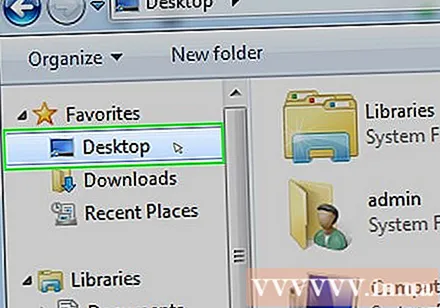
- Если у вас нет фотографии на удостоверение личности, сделайте снимок, отправьте его на свой адрес электронной почты и загрузите на свой компьютер.
Щелкните адрес файла. Например, на этом этапе вы можете выбрать «Рабочий стол».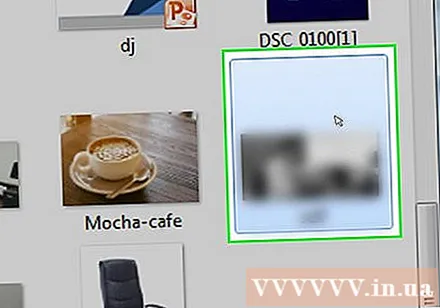
Выберите файл изображения. Фотография будет загружена в форму Facebook.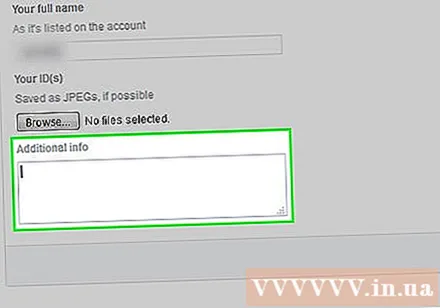
Введите сведения в диалоговом окне «Дополнительная информация». Здесь вы можете очистить, чтобы повторно активировать свою личную учетную запись. Вы можете добавить следующую информацию:
- Почему бы не отключить вашу учетную запись.
- Почему вы хотите, чтобы ваша учетная запись была повторно активирована?
- Любой импакт-фактор может помочь повторно активировать учетную запись (например, зараженная учетная запись).
Нажмите кнопку послать (Отправлять). Это сообщение в Facebook. Вы можете не получить ответ сразу через несколько дней.
- Если через неделю не будет получено никакого ответа, отправьте заявку повторно.
Метод 4 из 4: восстановить пароль
Посетите страницу Facebook.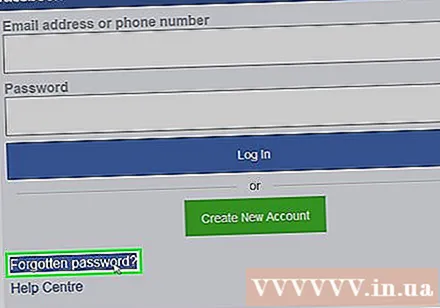
Нажмите «Забыли аккаунт?’. Эта опция находится под полем «Пароль» в правом верхнем углу экрана.
Введите имя, адрес электронной почты или номер телефона. Убедитесь, что у вас есть доступ к выбранному вами носителю для восстановления пароля.
Нажмите Войти.
Нажмите tiếp tục (Продолжать).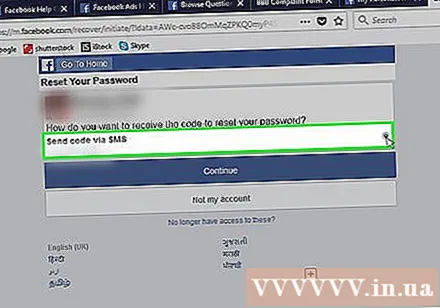
Проверьте код, отправленный на только что выбранный вами автомобиль. Например, если вы введете номер телефона, Facebook отправит код в текстовом сообщении.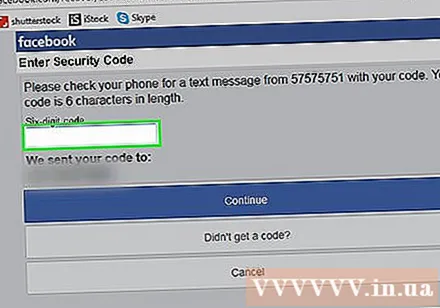
- Если вы выберете электронную почту, проверьте также папку со спамом.
Введите код в поле «Введите код».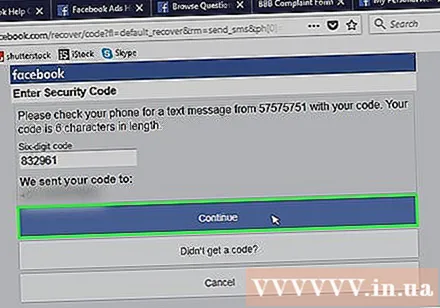
Нажмите tiếp tục.
Нажмите tiếp tục снова. Вы можете выйти из своей учетной записи на любом устройстве, которое, по вашему мнению, получает доступ к вашей учетной записи незаконно.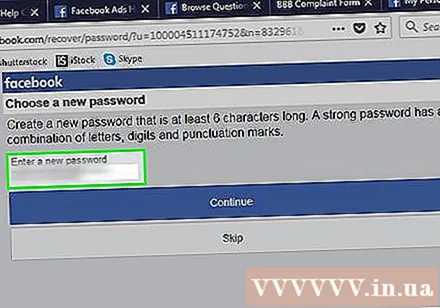
Введите ваш новый пароль..
- Нажмите tiếp tục. Пароли были успешно сброшены на любой платформе Facebook (например, на телефоне или компьютере). рекламное объявление
Совет
- Если вы не можете найти проблему на странице справочного центра, попробуйте перейти в раздел Сообщество, статьи в этом разделе обычно верны, за исключением.
Предупреждение
- Служба поддержки клиентов Facebook, как известно, безразлична, поэтому вы можете получить только общий ответ.